Onbevooroordeelde beoordeling van 7 beste Blu-ray-spelersoftware [voor- en nadelen]
Blu-ray is een opslagformaat voor digitale schijfgegevens waarin uren aan high-definition video kunnen worden opgeslagen. Als u films van hoge kwaliteit rechtstreeks van Blu-ray wilt bekijken, moet Blu-ray-spelersoftware een vereiste tool zijn. Dit artikel selecteert zorgvuldig 7 uitstekende tools voor u en wijst in detail op hun voor- en nadelen. U kunt de beste Blu-ray-spelersoftware kiezen op basis van uw behoeften.
Gidslijst
Deel 1: Top 7 beste Blu-ray-spelersoftware die u niet mag missen Deel 2: Veelgestelde vragen over Blu-ray Player-softwareDeel 1: Top 7 beste Blu-ray-spelersoftware die u niet mag missen
Top 1: AnyRec Blu-ray-speler
Als u Blu-ray zonder verlies wilt afspelen, AnyRec Blu-ray-speler is de beste tool die je niet mag missen. Deze alles-in-één Blu-ray-spelersoftware ondersteunt het soepel afspelen van de nieuwste Blu-ray-schijven/mappen/ISO-bestanden. Tegelijkertijd zorgt het voor levendige visuele effecten, levensechte en duidelijke details voor Blu-ray-films. U kunt deze Blu-ray-spelersoftware ook gebruiken om snel snapshots te maken terwijl u met één klik Blu-ray/DVD/4K UHD-video afspeelt.

Zorg voor naadloze weergave van Blu-ray-, dvd- en 4K UHD-video's.
Ondersteunt BD-5, BD-9, BD-25, BD-50 en vele andere soorten Blu-rays.
Pas Blu-ray-afspeeleffecten aan, waaronder contrast, helderheid, verzadiging, tint, gamma, enz.
Zorg voor uitstekende audiovisuele ervaringen.
100% Veilig
100% Veilig
Top 2: VLC-mediaspeler
VLC Media Speler is een uitstekende videospeler die het afspelen van bijna elk videoformaat ondersteunt. Deze open-source Blu-ray-spelersoftware zorgt ook voor een soepele weergave. Het kan compatibel zijn met veel platforms, zoals Windows, Mac en Linux. Bovendien kun je het gebruiken om verschillende effecten toe te voegen, zoals een gespiegelde video of een spiegelreflectie-effect aan de video toevoegen.
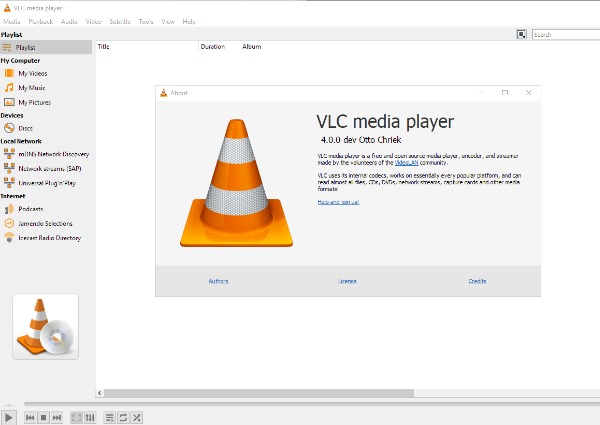
- Pluspunten
- Het is een gratis en open-source Blu-ray-spelersoftware op meerdere platforms.
- Ondersteuning voor het soepel afspelen van video in elk formaat, inclusief Blu-ray.
- nadelen
- Soms crasht VLC bij het afspelen van grote video's.
- De bedieningspagina is complex en niet vriendelijk voor beginners.
Top 3: Leawo Blu-ray-speler
Leawo Blu-ray-speler is een multifunctionele mediaspeler die compatibel is met Windows en Mac. Deze Blu-ray-speler ondersteunt het aanpassen van ondertitels, audiotracks en video's tijdens het afspelen. U kunt ook video's toevoegen aan de interne afspeellijst om doorlopend films te kijken zonder enige vertraging.
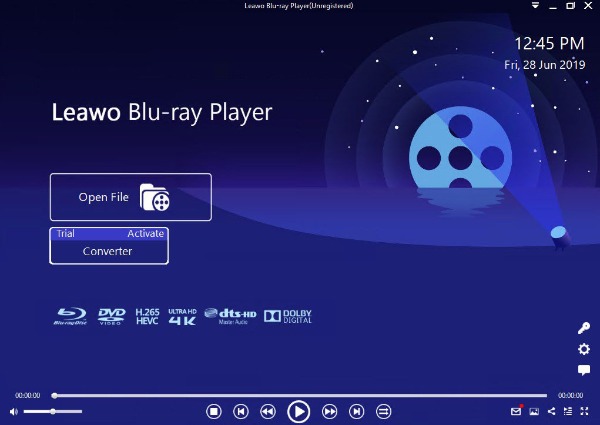
- Pluspunten
- Biedt een compleet bron-cd-menu voor gebruikers om hoofdfilms af te spelen, scènes te selecteren, extra functies van films af te spelen, enz.
- Ondersteuning voor verliesloos afspelen van alle Blu-ray en dvd's.
- nadelen
- Hoewel u een Leawo Blu-ray-speler hebt gekocht, worden er nog steeds advertenties weergegeven.
- Kan de filmkwaliteit niet optimaliseren voor een betere visuele ervaring.
Top 4: 5K-speler
5K-speler is ook een goede Blu-ray-speler die het afspelen van 4K/1080p HD-video met originele kwaliteit ondersteunt. Het ondersteunt ook de draadloze overdracht van audio en video via AirPlay en DLNA. Met deze Blu-ray-speler voor pc en Mac krijg je ook een ongeëvenaarde geluidservaring.
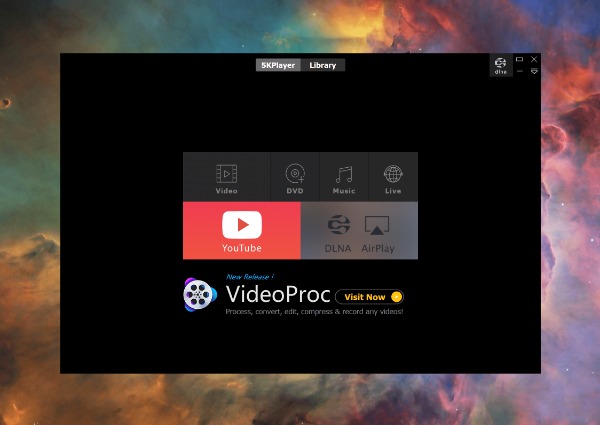
- Pluspunten
- 5K Player kan compatibel zijn met Windows, Mac en iOS.
- Deze Blu-ray-spelersoftware ondersteunt ook online video- en audiodownloads en biedt meer dan 300 online video-, video- en audio-hostingsites, zoals Facebook, Dailymotion en Vimeo.
- nadelen
- In de 5K Player voor Mac-versie wordt video met tussenpozen afgespeeld wanneer u de snel vooruit- of terugspoelknoppen gebruikt.
- Niet erg vriendelijk voor beginners.
Top 5: PotPlayer
Als u sneltoetsen wilt gebruiken om het afspelen te regelen en menu's te openen, PotPlayer kan aan uw eisen voldoen. Naast het ondersteunen van het afspelen van Blu-ray, kan deze Blu-ray-spelersoftware ook ondertitels en audiotracks aanpassen. Bovendien biedt het ook een ingebouwde audio-equalizer voor een optimale audiokwaliteit.
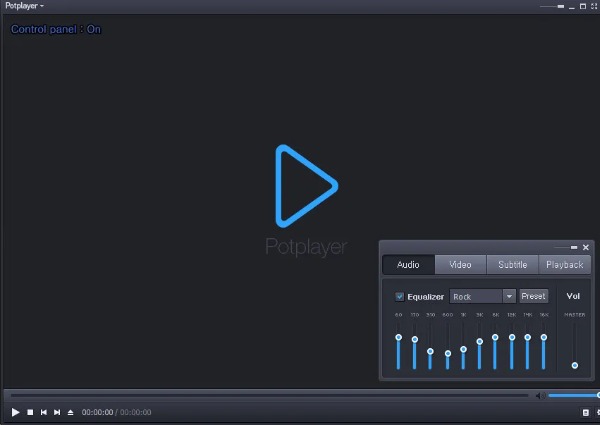
- Pluspunten
- Ondersteuning van 360-graden en 3D-videoweergave zonder extra software.
- Bied ingebouwde video-optimalisatie- en bewerkingstools om de video aan te passen.
- nadelen
- Het installatieprogramma bevat aanvullende software en enkele advertenties op de interface.
- Geavanceerde installatiestappen zijn complex en onvriendelijk voor beginners.
Top 6: GOM-speler
gom speler is een gratis Blu-ray-speler voor Windows en Mac. In Windows kunt u met deze uitstekende Blu-ray-spelersoftware ook codecs vinden, beschadigde bestanden afspelen of een bestand dat wordt gedownload. Bovendien kunt u met deze Blu-ray-spelersoftware automatisch de ondertitels van de film die wordt afgespeeld zoeken en synchroniseren.
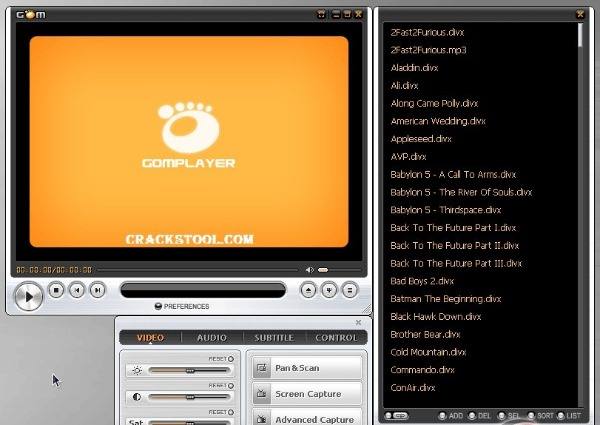
- Pluspunten
- U kunt genieten van weergave met hoge resolutie zonder buffering.
- Het ondersteunt levendige 360-graden VR-weergave en u kunt genieten van een hoge onderdompeling in de 360-graden-modus.
- nadelen
- Setup bevat programma's die mogelijk niet nodig zijn.
- De bedieningspagina is niet intuïtief en vriendelijk voor beginners
Top 7: CyberLink PowerDVD 22
CyberLink PowerDVD 22 is uitstekende Blu-ray-spelersoftware waarmee u kunt genieten van de kwaliteit van de bioscoop met verbluffende 4K UHD- en 8K-videoweergave. Het ondersteunt alle belangrijke formaten, waaronder MP4, MKV, AVC en Blu-ray. Bovendien biedt deze Blu-ray-spelersoftware professionele TrueTheater-technologie met diepere kleuren en verbeterde video-/audioweergave.
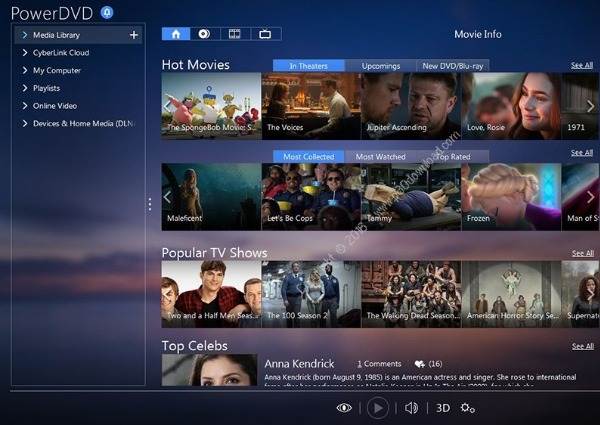
- Pluspunten
- Ondersteunt 8K UHD Blu-ray-video en biedt een eenvoudige en intuïtieve gebruikersinterface.
- Bied gratis cloudopslag aan, tot 30 GB per jaar.
- nadelen
- Er zullen veel advertenties zijn die van gebruikers eisen dat ze upgraden.
- Het watermerk verschijnt aan het begin van de video, de eerste vijf seconden.
Deel 2: Veelgestelde vragen over Blu-ray Player-software
-
Hoe kan ik Blu-ray op Windows bekijken?
Om Blu-ray op een Windows af te spelen, moet u een externe Blu-ray- of UHD 4K Blu-ray-drive op uw pc aansluiten. Bovendien moet u de hierboven vermelde Blu-ray-spelersoftware of andere Blu-ray-spelers, zoals AnyRec Blu-ray Player, downloaden.
-
Hoe speel ik Blu-ray af met VLC Media Player?
Open VLC op uw computer. Klik op de Media knop en klik vervolgens op de Schijf openen optie. Dan kun je op de klikken Schijf knop gevolgd door de Blu-ray knop uit het raam. Klik op de Browser knop om uw Blu-ray-bestand te kiezen en af te spelen.
-
Kunnen dvd's worden afgespeeld op Blu-ray-spelers?
Ja. De meeste Blu-ray-spelersoftware kan dvd's afspelen, waaronder Leawo Blu-ray Player, PowerDVD 22 en AnyRec Blu-ray Player.
Conclusie
Het is niet moeilijk om Blu-ray rechtstreeks op de computer af te spelen, maar het is niet eenvoudig om uitstekende Blu-ray-spelersoftware te krijgen. Gelukkig biedt dit artikel je acht van de beste Blu-ray-spelers. U kunt er een kiezen op basis van uw behoeften en voorkeuren. Als u een betere visuele en auditieve ervaring wilt, moet AnyRec Blu-ray Player de eerste keuze zijn!
100% Veilig
100% Veilig
